Crear un puerto de envío de A4SWIFT
Debe crear un puerto de envío para permitir que A4SWIFT envíe un mensaje a la red SWIFT, como se muestra en la ilustración siguiente. Este puerto de envío enviará mensajes de archivo plano a una carpeta de archivos de salida. Este puerto de envío está diseñado para trabajar con la característica Reparación de mensajes y Nuevo envío.
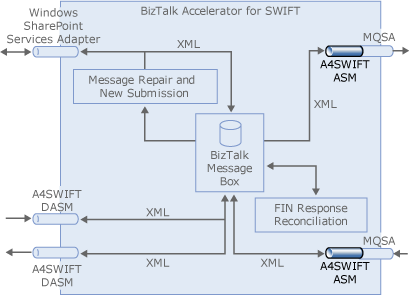
Resumen
Cree e inicie un puerto de envío unidireccional estático con las siguientes propiedades y componentes:
| Propiedad o componente | Configuración |
|---|---|
| Puerto de envío | Puerto unidireccional estático |
| Tipo de transporte | FILE |
| Carpeta de destino (URI de dirección) | Nombre de la carpeta desde la que desea enviar mensajes |
| Nombre de archivo (URI de dirección) | %MessageID%.txt |
| Filtros | Como se describe en la tabla siguiente |
Para agregar el puerto enviado
En la consola de administración de BizTalk Server, haga clic con el botón derecho en Puertos de envío, seleccione Nuevoy, a continuación, haga clic en Puerto de envío unidireccional estático.
En el cuadro de diálogo Propiedades del puerto de envío, en el cuadro Nombre , escriba un nombre para el puerto de envío.
En la sección Transporte , en el cuadro Tipo , haga clic en la lista desplegable y, a continuación, seleccione ARCHIVO.
Haga clic en el botón Configurar situado a la derecha de la lista desplegable Tipo.
En el cuadro de diálogo Propiedades de transporte de archivos, haga clic en Examinar.
En el cuadro de diálogo Buscar carpeta, vaya a la carpeta desde la que desea enviar mensajes. Haga clic en OK.
Nota
Si esta carpeta no existe, puede crearla con el comando Crear nueva carpeta .
En el cuadro Nombre de archivo , escriba %MessageID%.txty haga clic en Aceptar.
En el cuadro de diálogo Propiedades del puerto de envío, haga clic en la lista desplegable del cuadro Enviar canalización y, a continuación, seleccione la canalización de envío personalizada.
En el panel izquierdo, haga clic en Filtros y, a continuación, haga lo siguiente:
Use Para hacer esto Propiedad Seleccione BTS. Operación. Operador Seleccione ==. Valor Escriba A4SWIFT_MRSRCompleted. Grupo Seleccione O. Propiedad Seleccione BTS. Operación. Operador Seleccione ==. Valor Escriba A4SWIFT_MRSRFailed. Grupo Seleccione O. Propiedad Seleccione Microsoft.Solutions.A4SWIFT.Property.A4SWIFT_Failed. Operador Seleccione ==. Valor Escriba True. Haga clic en Aplicary, a continuación, haga clic en Aceptar.
En el panel Puertos de envío, haga clic con el botón derecho en el puerto de envío y, a continuación, haga clic en Iniciar.